Python | 安装和配置智能提示插件Anaconda (转),,作为Python开发
Python | 安装和配置智能提示插件Anaconda (转),,作为Python开发
作为Python开发环境的Sublime Text 3,有了Anaconda就会如虎添翼。Anaconda是目前最流行也是最有威力的Python代码提示插件。
工具/原料
Sublime Text 3 build3103插件安装
1我们使用Sublime Text插件安装工具package control来安装,怎么安装package control这个插件大家参考下面的应用文章
4Sublime Text 3 怎么安装插件
2好,现在打开package control菜单,输入install或者直接点击install package命令菜单
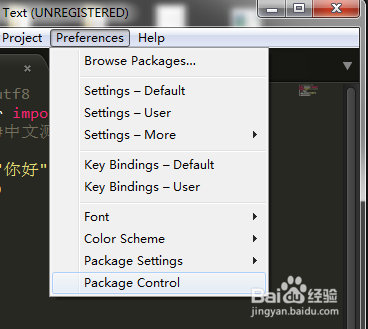
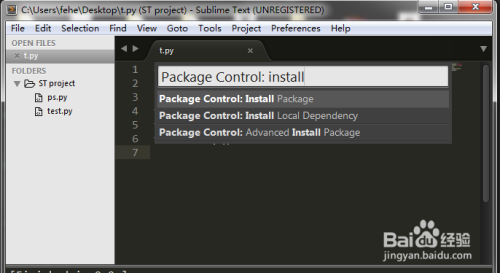 3
3在新窗口输入Anaconda并点击第一个备选项进行安装。
安装完成后会显示messages文档
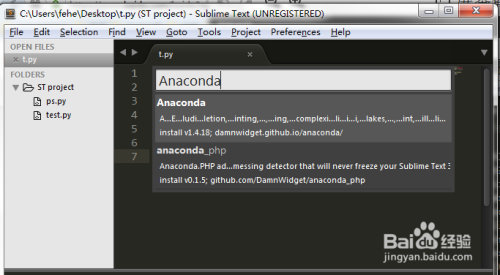
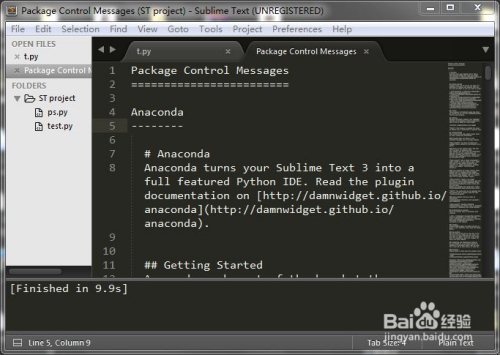 END
END开发环境配置
1由于插件本身无法知道Python安装的路径,所以需要手动设置Python主程序的位置。(刚安装完插件估计就会提示我们设置了)
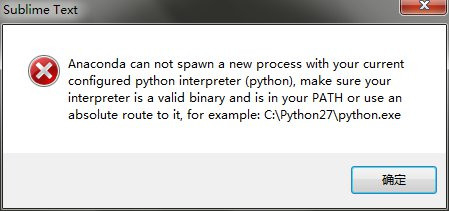 2
2我们点击Anaconda插件默认设置菜单,弹出设置文档
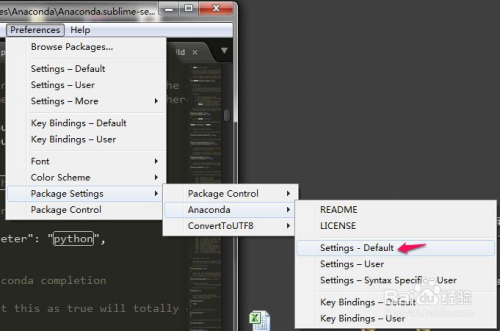
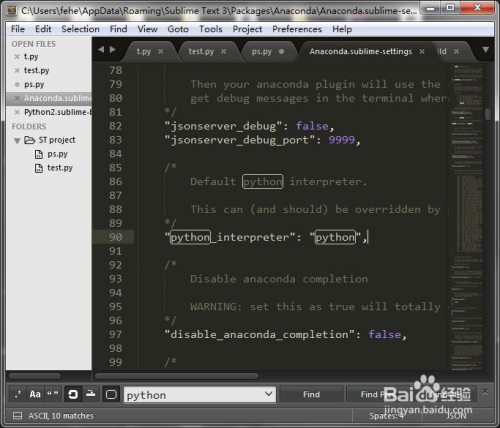 3
3在大约90行的位置,我们修改一下Python主程序的位置路径。完成以上设置,错误提示就消失了,Anaconda就具备一定的提示功能了。
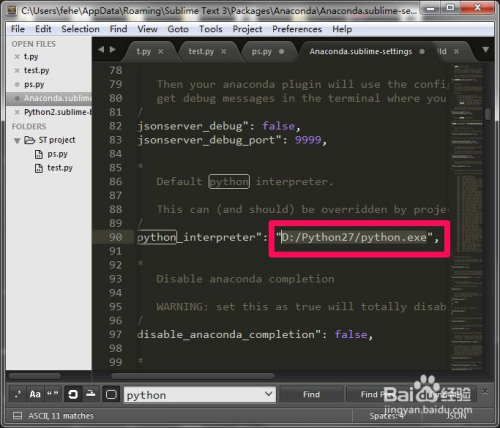 END
ENDAnaconda配置
虽然这些配置都可以在Anaconda插件默认设置菜单里完成,我们还是建议在个性化菜单里来完成这些配置。
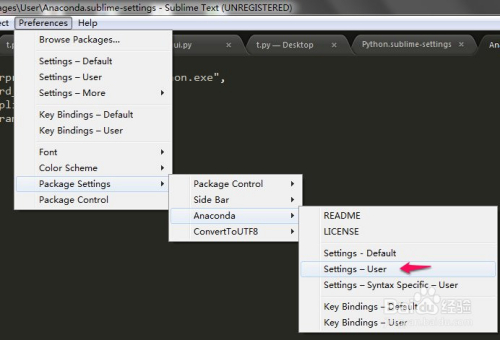
代码、参数自动完成设置
我们从默认设置文件拷贝这些设置,修改并保存到个性化设置文件。通常只需要把true改成false或者相反即可
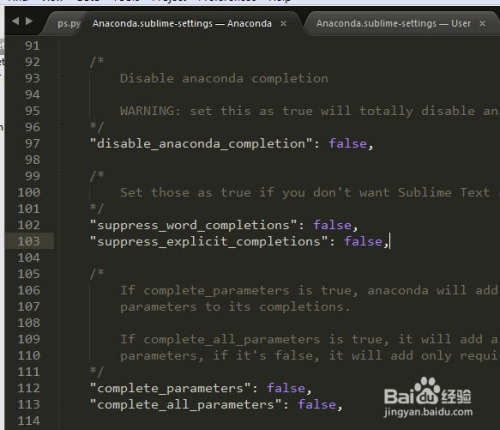
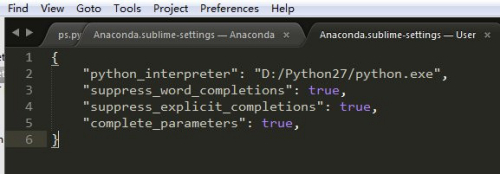
模块、类的属性、方法“.”触发设置
我们需要新建一个Python.sublime-settings文件,并把它存放在包安装路径即可。这几个文件大家都可以在文末下载。
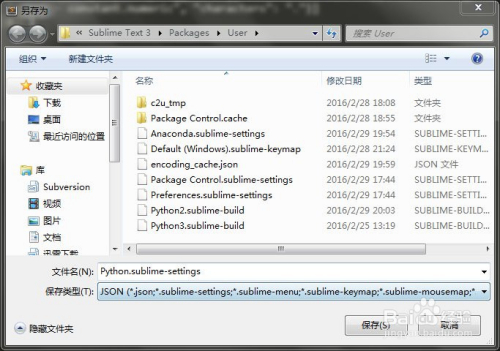

最后来测试一下,效果不错~
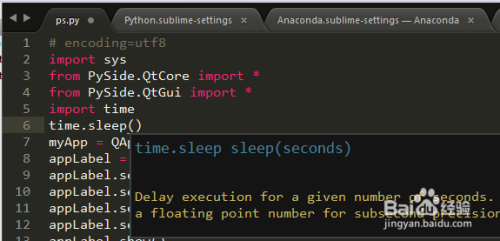
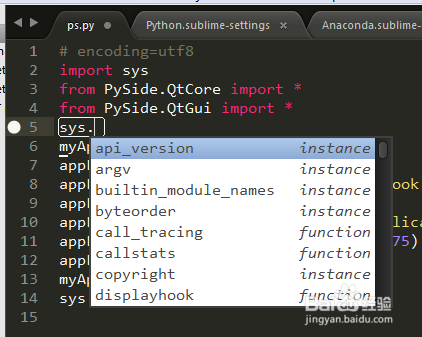 END
END注意事项
点触发设置下载:http://pan.baidu.com/s/1gdLH2X9插件设置:http://pan.baidu.com/s/1geslvmrPython | 安装和配置智能提示插件Anaconda (转)
评论关闭